Si no conocías sobre el menú de servicios de tu Mac, o no le habías prestado atención hasta ahora, quizá sea una buena oportunidad para considerar las ventajas que trae para mejorar tus actividades diarias en el ordenador.
Para acceder al menú de servicios, debes hacer clic derecho en los elementos seleccionado, o en cambio puedes usar la barra de menú en la parte superior de tu pantalla. Permite acceder a funciones complejas con un solo clic, lo que te permitirá mejorar tu experiencia como usuario.
Incluso puedes hacer que el menú de servicios sea más útil si añades funciones personalizadas. Te enseñaremos esto y más en esta guía.
El menú de servicios en acción
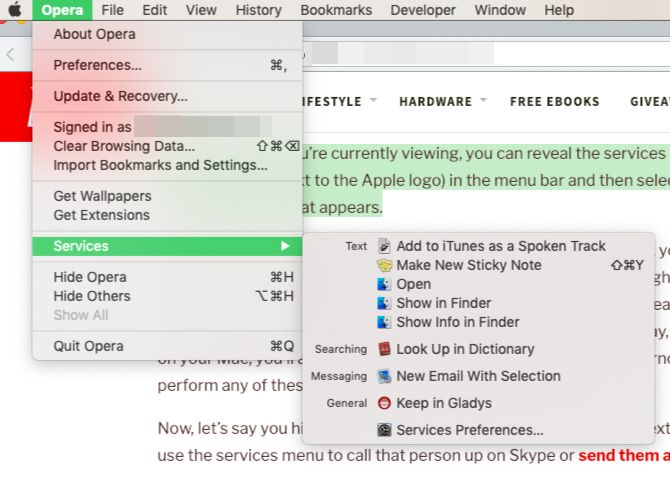
Para mostrar el menú de servicios en cualquier aplicación:
- Has clic en el nombre de la aplicación, en la barra de menú
- Selecciona el apartado Servicios, en el menú que se muestra.
En cada aplicación, el menú de servicios te ofrece opciones pertinentes a la tarea que estás desarrollando, prestando utilidades de otras aplicaciones.
Por ejemplo, si has seleccionado un texto de introducción a una página web en tu navegador, podrás ver opciones para leerlo en voz alta, buscar ciertas palabras en la aplicación Diccionario o crear una nota. Puedes realizar cualquiera de estas acciones sin dejar de usar la aplicación actual.
Estas acciones pueden depender de la aplicación en tu Mac. Digamos que tienes instalado Evernote, en ese caso también verás una función para añadir una nota a dicho programa.
Asumamos ahora que seleccionas el nombre de alguien en vez de un bloque de texto. En este caso, puedes usar el menú de servicios para llamar a esta persona por Skype o enviarle un mensaje de texto.
Como puedes ver de los ejemplos antes mencionados, el menú de servicios es un menú contextual. Esto significa que el contenido varía depende de la aplicación en la que estás trabajando y las aplicaciones que tienes instaladas en tu ordenador Mac. Si la aplicación en cuestión no trabaja con ningún servicio, entonces se mantendrá vacío.
Activando y desactivando servicios
Para controlar lo que se muestra en tu menú de servicios, has clic en Preferencias de Servicios desde el menú de Servicios en cualquier aplicación. Esto muestra el panel de configuración para los servicios disponibles. Puedes acceder a esta sección alternativamente por Preferencias del Sistema >Teclado>Atajos>Servicios.
En el panel de configuración, verás una lista extensa de servicios clasificados por categorías como Texto, Imágenes, Archivos, Carpetas, etc., donde podrás marcar los que prefieras para la aplicación seleccionada. Los servicios de terceros que hayas instalado en tu Mac también se mostrarán en esta lista.
Si crees haber activado o desactivado elementos del menú de servicios que creas conveniente recuperar y no recuerdas cuál, siempre puedes restaurar la configuración por defecto haciendo clic en el botón “Restaurar valores predeterminados”.
Cada servicio en esta lista te permite añadir un atajo de teclado, así no tendrás que activar el menú de servicios cada vez que quieras emplear una utilidad.
Para asignar un atajo de teclado a un servicio, has clic sobre el texto provisional que dice “Ninguno” cerca de la utilidad que quieras configurar. El texto pasará a decir “Agregar botón de atajo” Has clic en el y luego presiona las teclas que quieras usar como atajo. Esto hará el trabajo.
¿Qué más puedo hacer con el Menú de servicios?
La lista de servicios que se te muestra en el panel de configuraciones es extensa y variada, pero puedes extenderla en varias formas:
Instala aplicaciones que tengan servicios útiles
Dictater: Te da control sobre la función texto-a-voz de Mac
Markdown Service Tools: Hace que escribir en Markdown sea mucho más fácil, c opciones para convertir desde formato HTML a Markdown, limpieza de texto, entre otros.
Search Link: Te deja generar enlaces para textos, después de buscar en múltiples fuentes.
Gladys: Te da acceso a un espacio donde guardar archivos de texto y multimedia, para tenerlos a la mano en cualquier momento.
Añade servicios con Automator
La aplicación Automator permite generar tareas automatizadas en macOS. Te da muchas formas de simplificar y acelerar tu ritmo de trabajo, además de contener servicios bastante útiles, como los siguientes:
Document Saber: Servicio para enviar texto de páginas web a Apple Books.
Word Counter: Te permite contar palabras de un texto seleccionado.
Mientras creas un servicio usando un tutorial online, debes prestar especial atención a estos aspectos:
Los servicios de Automator tienen nuevo nombre, llamandose “Acción rápida”. Como resultado, deberás seleccionar “Acción rápida” en vez de “Servicios”.
Acelera tus tareas con el menú de servicios
El menú de servicios en macOS pasa desapercibido recurrentemente ya que está oculto dentro de un menú contextual que, si no es activado, no puede observarse. Sin embargo, posee funcionalidades que te permitirán una gran ventaja a la hora de realizar cualquier trabajo en tu ordenador.
Después que hayas configurado tu menú de servicios según tus preferencias, es muy probable que ya no dejes de usarlo después.
¡Compártelo con tus amigos y ayúdales a ahorrar tiempo también!

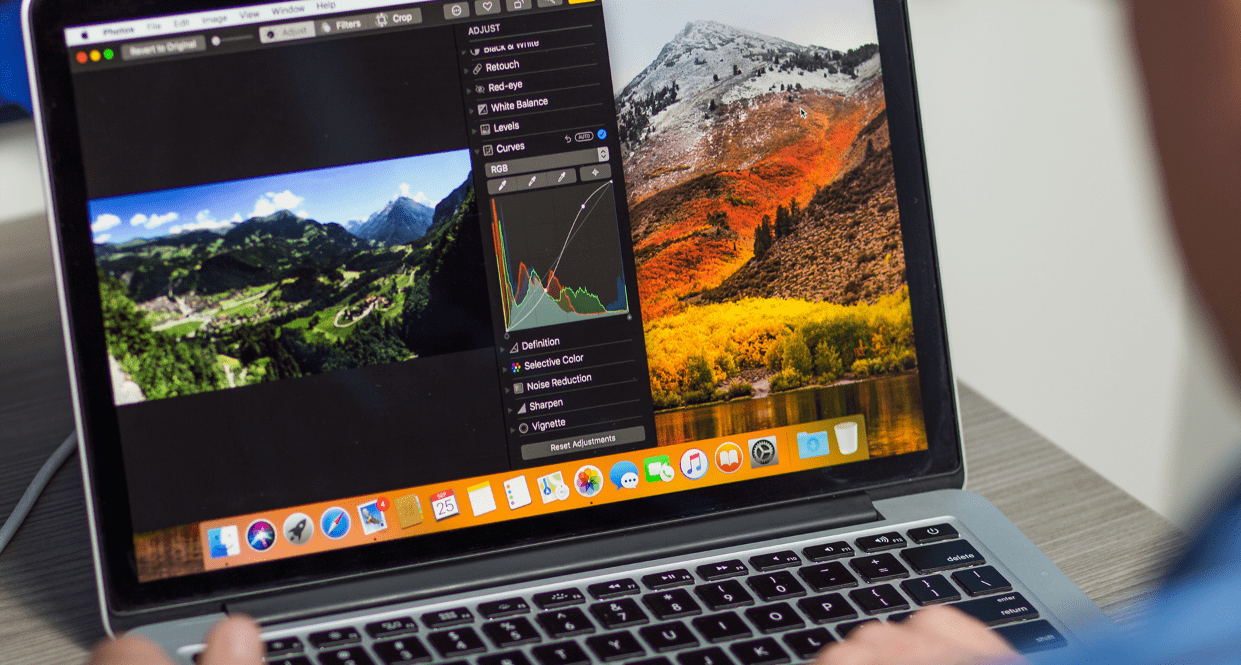
¿Tienes alguna pregunta o problema relacionado con el tema del artículo? Queremos ayudarte.
Deja un comentario con tu problema o pregunta. Leemos y respondemos todos los comentarios, aunque a veces podamos tardar un poco debido al volumen que recibimos. Además, si tu consulta inspira la escritura de un artículo, te notificaremos por email cuando lo publiquemos.
*Moderamos los comentarios para evitar spam.
¡Gracias por enriquecer nuestra comunidad con tu participación!